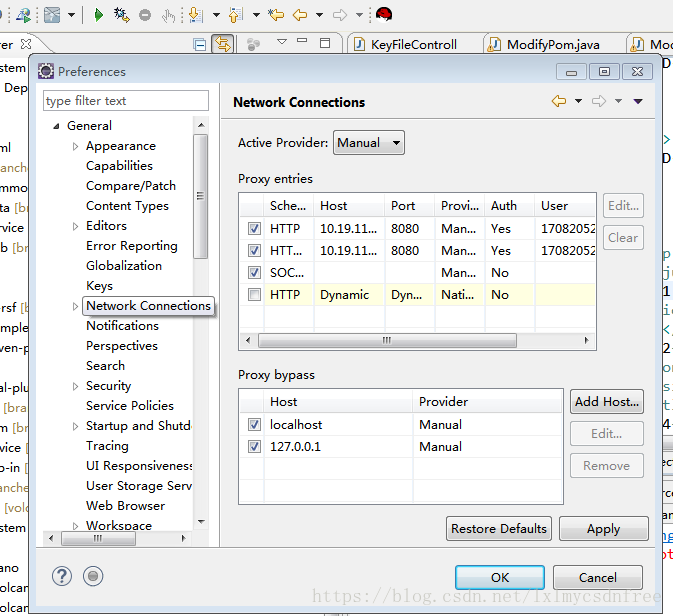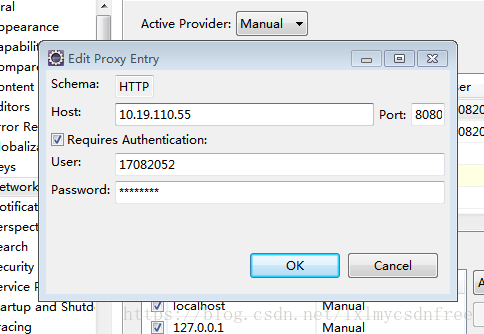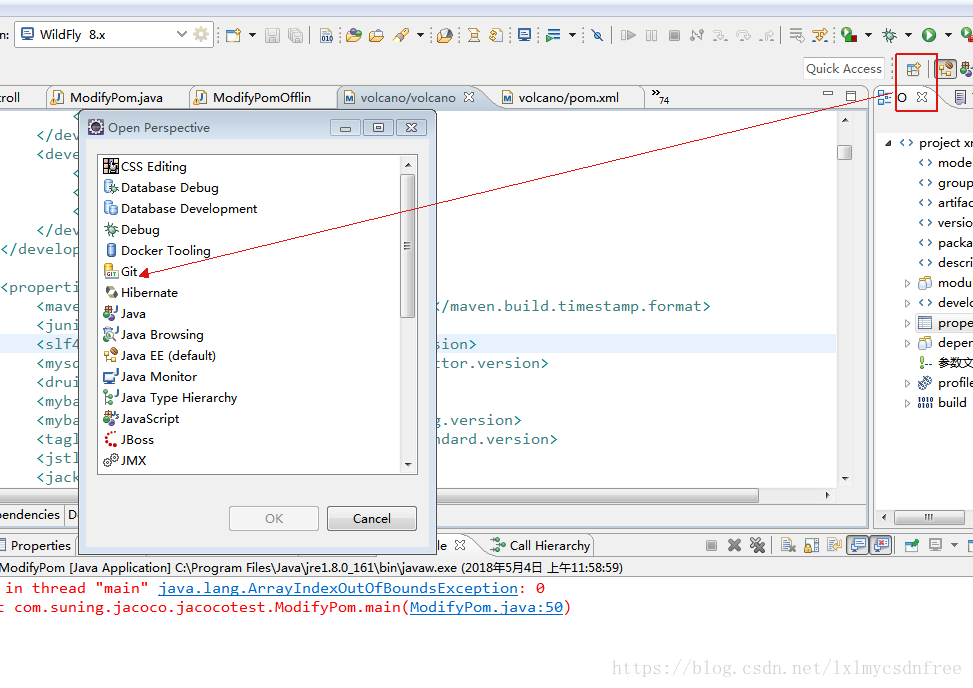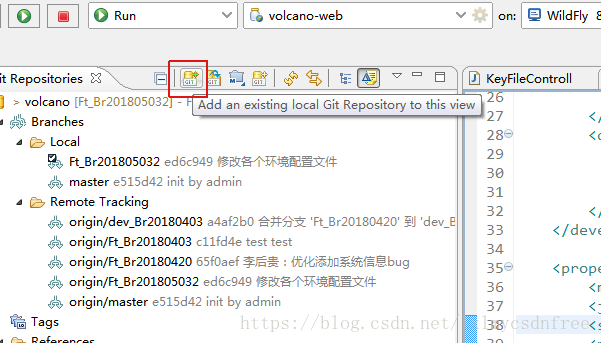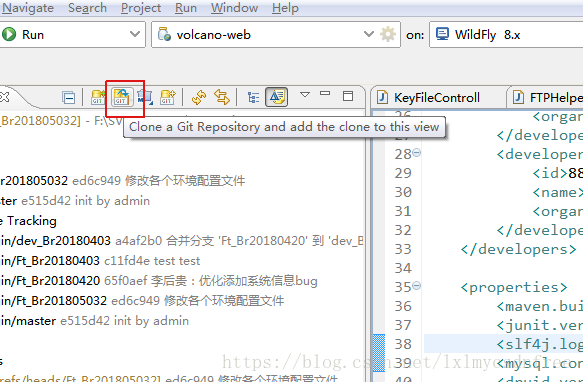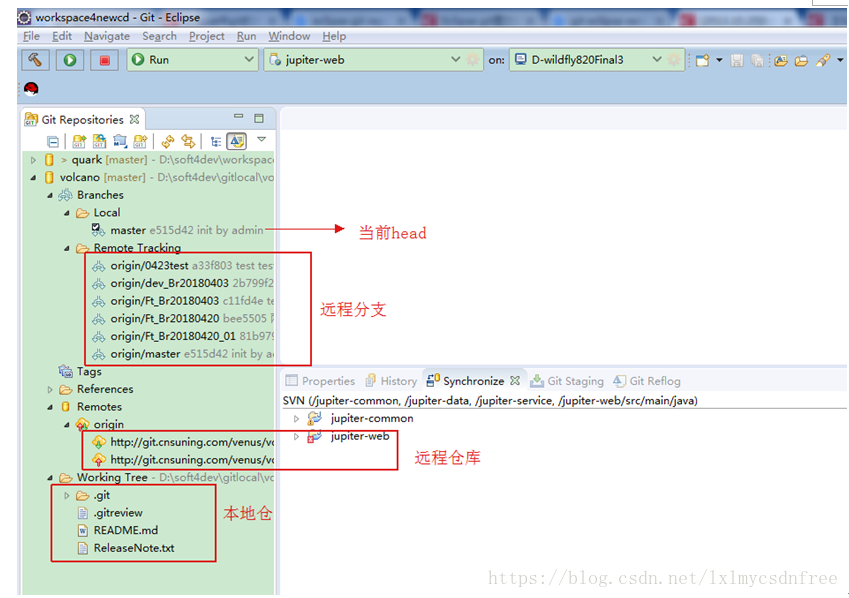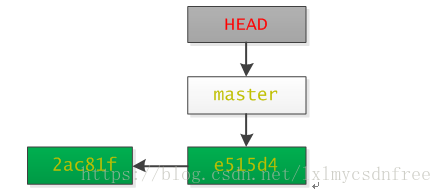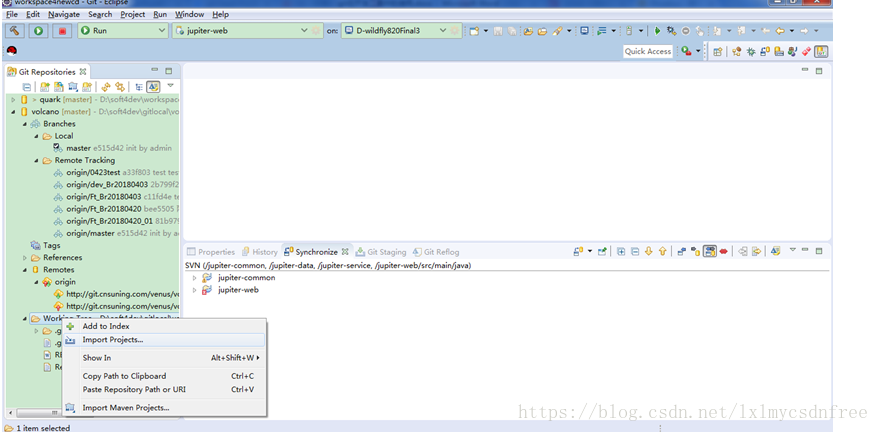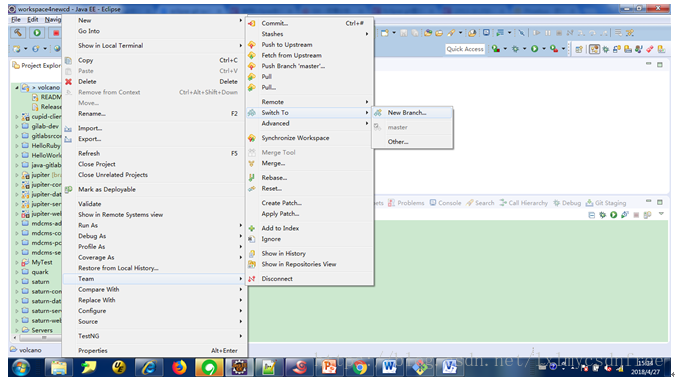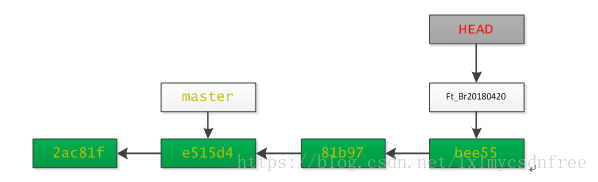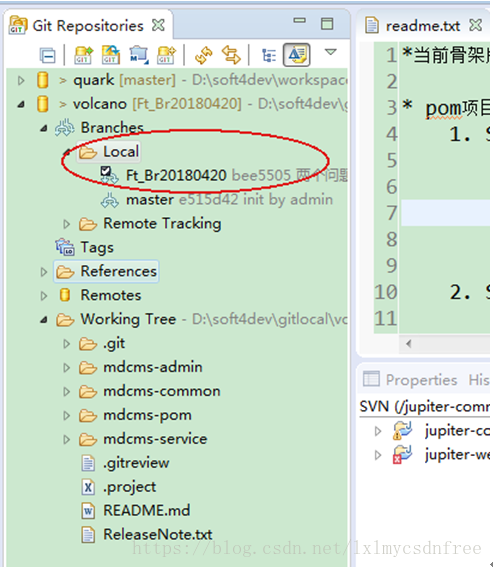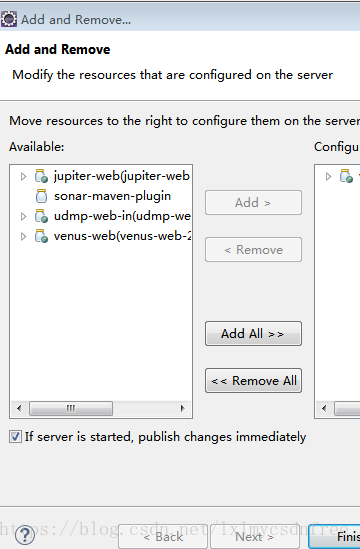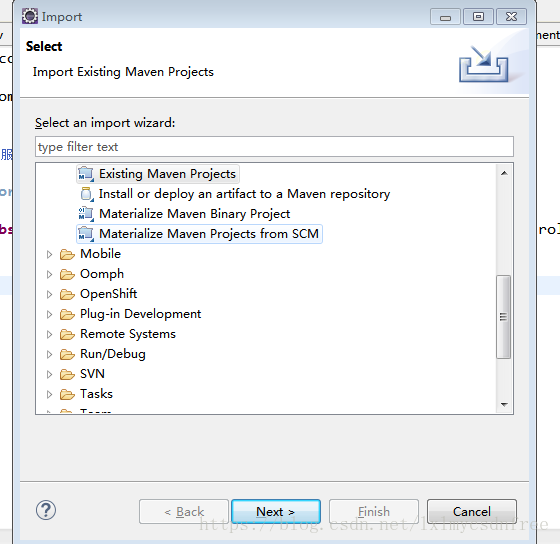1.首先你的eclipse中需要配置代理,如果能直接连接外网这个就不需要配置,否则就配置代理:
window->preferences
选择manual,然后配置http,https设置auth和user
2.接着下载git 插件
help——Install newsoftware—work with:http://download.eclipse.org/egit/updates/
全部勾选,然后一路next
Next-安装-重启eclipse。
3.安装好了之后,在eclipse中的右上角有一个logo
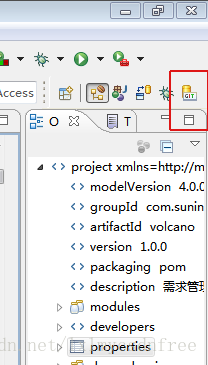
如果没有展示,那么说明没有打开该视角,那么请打开
4.进入了git开发视角,那么接着就是clone 代码库和 切换分支,有两个很重要的工具按钮
这个按钮是添加本地已经 git clone 代码库
这个clone 一个代码库
通过上图可以看出,clone完毕仓库,当前分支默认指向master分支。当前head和master如下,head指向master的最新一次提交。
5.导工程到工作空间
在Working Tree上面点击右键,选择import Projects
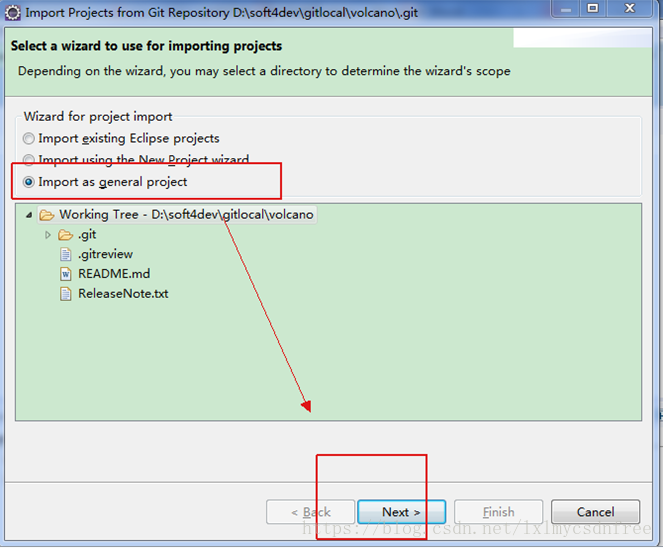
采用默认选项:Import as general project
点击next
5.检出一个特性分支到工作空间
开发视图下,在工程上面,点击右键:Team—switch to
有3个选项:
1.New Branch:检出到本地,并且新建一个本地分支。
2.mater 检出master分支,由于本地已经是master分支了,所以此项是灰色的
3.other 切换到其他分支
此处我们选择New Branch
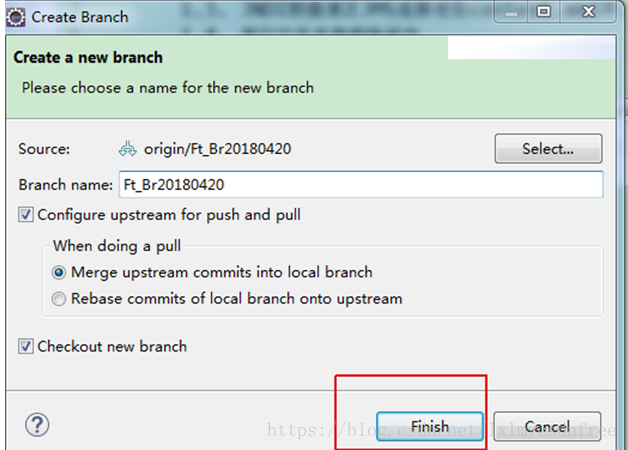
HEAD指向了分支Ft_br20180420
此时工作空间中代码如下:
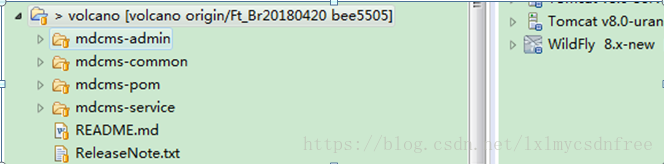
仓库:
6.需要将工程装换为maven 工程
此时导入了工程,但是还是不能选择maven update,所以要将该工程转换为maven 工程
选择工程右击->configure->Convert to maven
此时便看到工程下面生成了,setting文件夹,生成了target文件夹,生成了JAR system Library
但是还是不能再clean build 之后,在添加server的时候,是不可见的。
左边的框内看不到工程,所以还需要import project, 选中右击->import project ->exist maven project